 Mailchimp ist Anbieter für den Versand von Newslettern und Mailings an mehrere Empfänger.
Mailchimp ist Anbieter für den Versand von Newslettern und Mailings an mehrere Empfänger.
Gerade diese Dienste speichern oft eine hohe Anzahl an Daten und sind somit besonders betroffen von der DSGVO.
Seit kurzem gibt es eine wesentliche Neuerung: die DSGVO-Felder. Nach einmaliger Aktivierung pro Liste, können diese für neue und auch zur Aktualisierung alter Listeneinträge genutzt werden.
Dieser Beitrag stellt keine Rechtsberatung dar. Er beschreibt nur, wie die neue Funktion in Mailchimp aktiviert und genutzt werden kann.
Fraglich ist allerdings, wie sicher diese Einwilligung ist, da diese auch nachträglich pro Kontakt geändert werden kann und beim Anmelden für die Liste kein Pflichtfeld ist. Auch in der eingehenden E-Mail gibt es derzeit keinen Vermerk ob die Einwilligung beim Anmelden durch den Kontakt erfolgt ist oder nicht.
Hier dennoch die Beschreibung, wie Sie die Felder aktivieren:
Bevor Sie beginnen weißt Mailchimp ausdrücklich darauf hin, dass Sie die Aktivierung der neuen DSGVO-Felder nicht automatisch datenschutzkonform macht. Es ist nur eine Aktion auf dem Weg zur Konformtiät.
Hier geht es zum Originalbeitrag von Mailchimp auf Englisch.
Aktivierung der DSGVO-Felder auf Mailchimp

Screenshot von mailchimp.com

Screenshot von mailchimp.com
Die Felder müssen einmal pro Liste aktiviert werden. Dazu müssen Sie ein Häkchen in den Listeneinstellungen setzen.
Sie finden dieses unter „Lists“ – „Settings“ – „List name and defaults“ – „Enable GDPR fields“.
Nach dem Speichern können Sie diese unter „Signup forms“ – „Form Builder“ bearbeiten. (Sollten die Felder nicht auf Deutsch erscheinen, können Sie dies unter „Translate it“ umstellen.)
Nun können Sie die Texte unter „Build it“ bearbeiten und Ihre DSGVO-konformen Texte einbauen.
Laut Mailchimp werden die DSGVO-Felder in folgende Formulare integriert: signup forms for your list, update profile forms, and signup landing pages.
Nach dem Erstellen des Formulars können Sie Ihre Listen nach unterschiedlichen Marketing Einwilligungen sortieren, wie Direktmailings, individualisierter Werbung oder Newsletter.
Nach der Aktivierung der DSGVO-Felder erscheint neben der Liste ein kleines „GDPR“-Badge.
Bestehende Listeneinträge in Mailchimp
Sie haben die Möglichkeit bestehende Einträge nachträglich anzuschreiben und die Einwilligung zu erfragen. Dazu bietet Mailchimp ein bereits vorgefertigtes GDPR Subscriber Alert template auf Englisch. Dieses finden Sie beim Anlegen einer neuen Kampagne unter Themes „Subscriber Alerts“. Dort können Sie dann Ihren deutschen datenschutzkonformen Text einbinden.


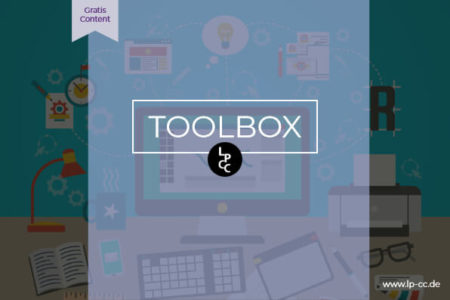

Hallo Frau Huber, vielen Dank für die Hinweise.
Versuche das gerade in Mailchimp nachzuvollziehen, kann die Felder aber nicht finden.
Kann es sein, dass GDPR Fields nur für Profi Accounts zur Verfügung gestellt werden?
Hallo Katrin, ich habe gerade nochmal einen Standard-Account (unabhängig von unserem Agentur-Account) angelegt und auch hier findet sich die Checkbox für die GDPR Felder.
Die müssten in den Listeneinstellungen „List name and campaign defaults“ der jeweiligen Liste aktivierbar sein.
Ich werde im Artikel nochmal klarer zeigen wo man diese findet. 🙂
Viele Grüße
Geraldine Huber
Hallo,
vielen Dank für die Erklärung! habe gestern (gerade noch rechtzeitig) dieses „GDPR subscriber alert“ rausgeschickt. Jetzt haben sich schon einige Abonnenten selbst einverstanden erklärt, andere haben mir das nur per E-Mail bestätigt und ich habe es dann entsprechend ins Profil eingetragen. Was ich aber nicht finde, ist eine Übersicht darüber, wer jetzt zugestimmt hat und wer nicht. Auch ein csv-Export bringt da wohl nix. Haben Sie eine Lösung?
Danke!
Hallo, Sie können ein Segment erstellen und als Kriterium beispielsweise auswählen „Marketing Permission“ is „Email“.
Links in der Listenübersicht gibt es den Button „View Saved Segments“, dann bekommen Sie eine Liste aller Kontakte auf die das zutrifft. Sie können auch mehrere Kriterium bei der Segmentierung auswählen und angeben, dass „alle“ diese Kriterien oder nur „eines“ der Kriterien zutreffen muss. Viele Grüße Geraldine Huber